안녕하세요! 맥초It입니다.
핸드폰에서 넷플릭스를 많이 사용하고 계실 텐데요. 자막으로 넷플릭스를 볼 경우에는 여러모로 어려운 점이 있습니다. 그거에 적응해서 보는 경우도 많지만 그렇지 않고 불편하게 봐야 하는 경우도 많은데요. 특히 자막이 너무 작거나 배경 때문에 영상을 집중하기 힘든 경우라면 더더욱 그렇죠.
이번 포스팅에서는 아이폰, 아이패드, 갤럭시에서 넷플릭스 자막을 설정하는 방법에 대해 알아보려고 합니다. 아이폰과 아이패드는 동일한 설정 방식을 가지기 때문에 하나로 묶었습니다.
1. 아이폰, 아이패드 넷플릭스 자막 설정 변경
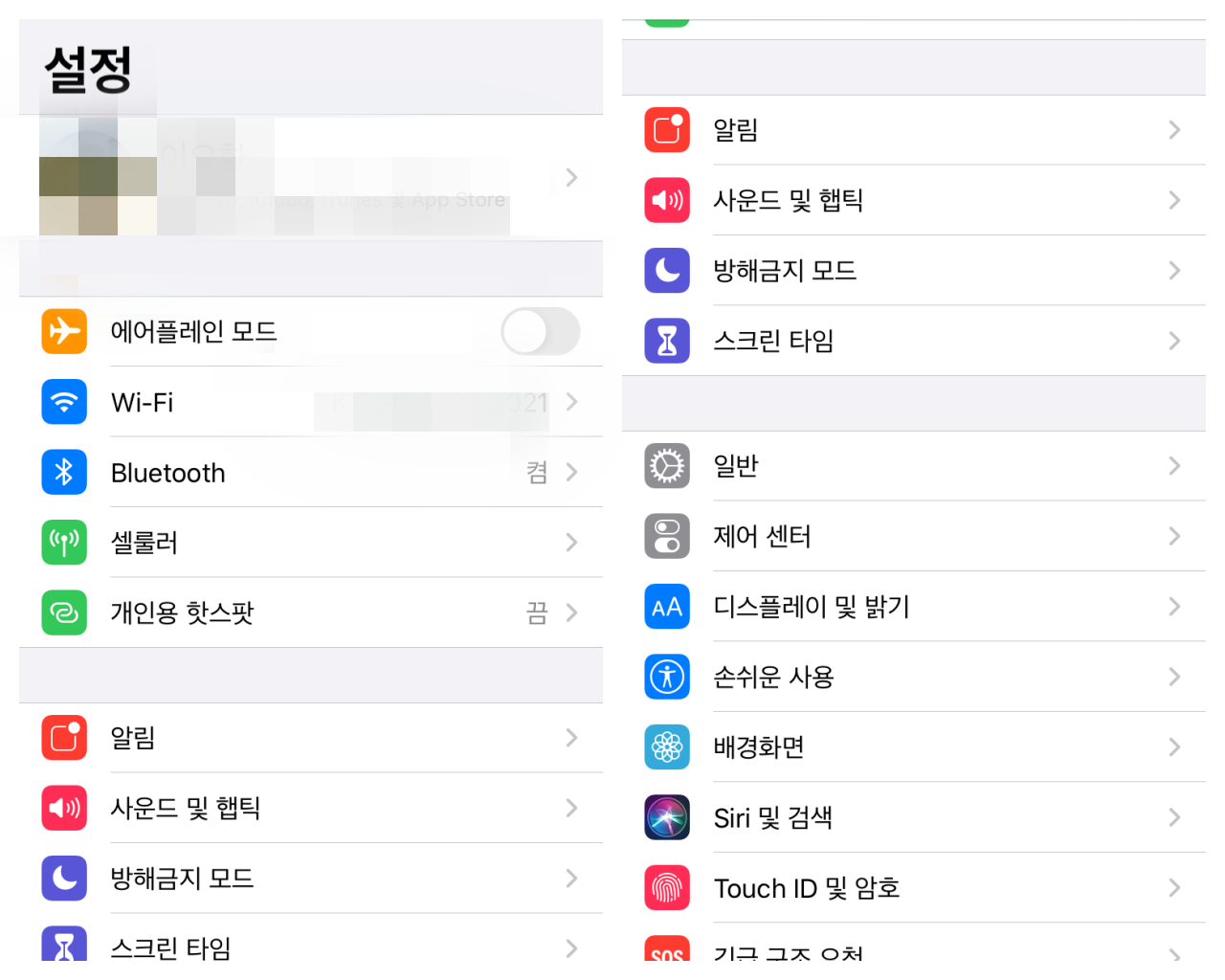
설정으로 들어가줍니다. 그 후 ‘손쉬운 사용’으로 들어가주세요.

자막 및 청각 장애인용 자막 탭으로 들어가주시고요. 스타일 부분을 눌러주세요

가장 기본 설정은 ‘반투명 배경’으로 되어 있을 텐데요. 여기서 자막 스타일을 변경할 수가 있습니다. 넷플릭스 자막 글씨체, 폰트를 변경하거나 새로운 자막 스타일을 만들고 싶다고 하시면 맨 밑에 새로운 스타일 설정 부분을 눌러주세요
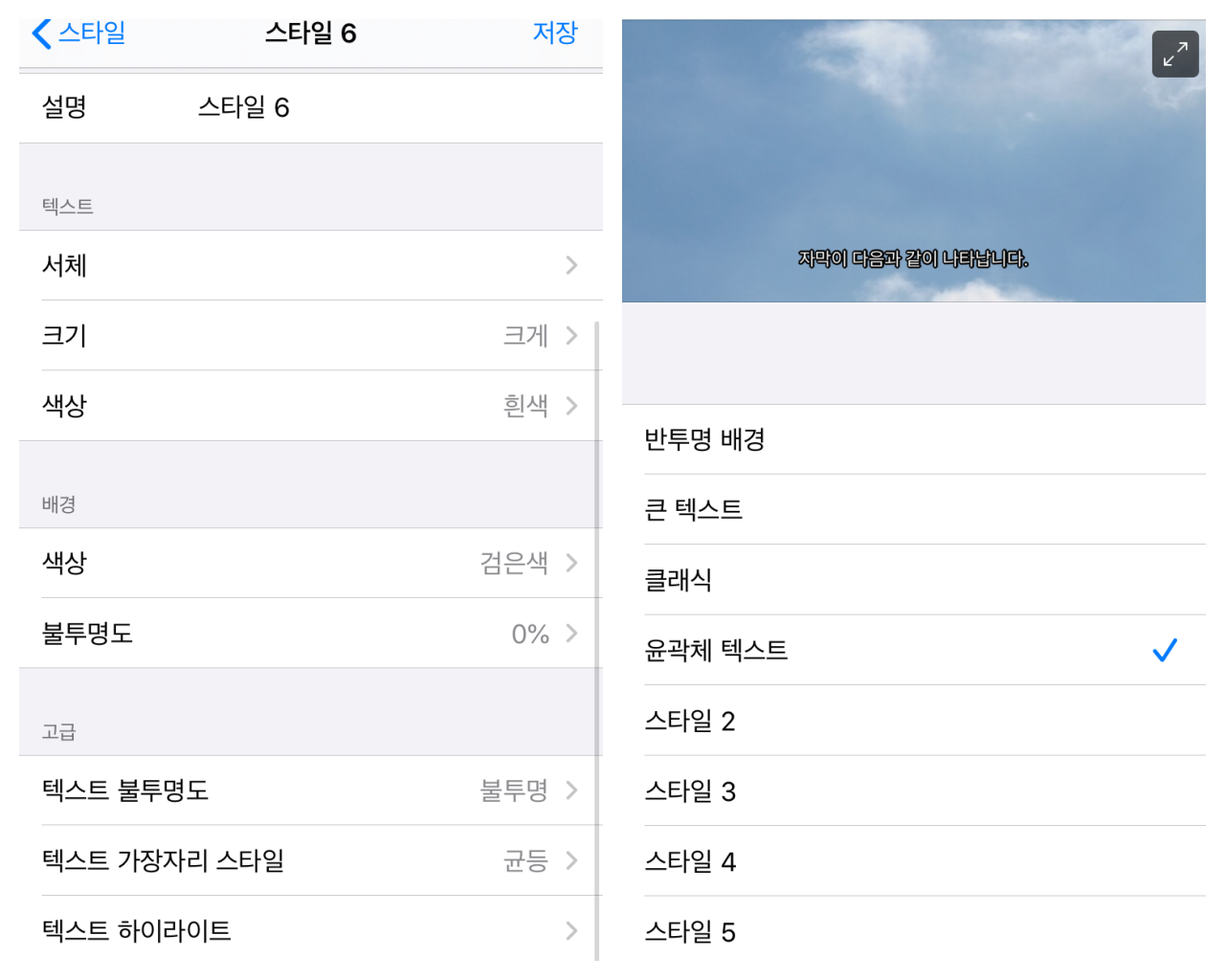
그러면 새로운 스타일을 설정할 수가 있습니다. 서체를 눌러 글씨체를 변경할 수도 있고 본인만의 자막 스타일로 편하게 영상을 감상할 수 있죠. 저는 글씨체나 이런 것보다도 그냥 배경만 없애고 싶어서 ‘윤곽체 텍스트’로 설정하였습니다.
그후에 넷플릭스 어플을 한번 완전히 종료해주시기 바랍니다. 그렇게 해야 변경된 자막이 적용이 됩니다.
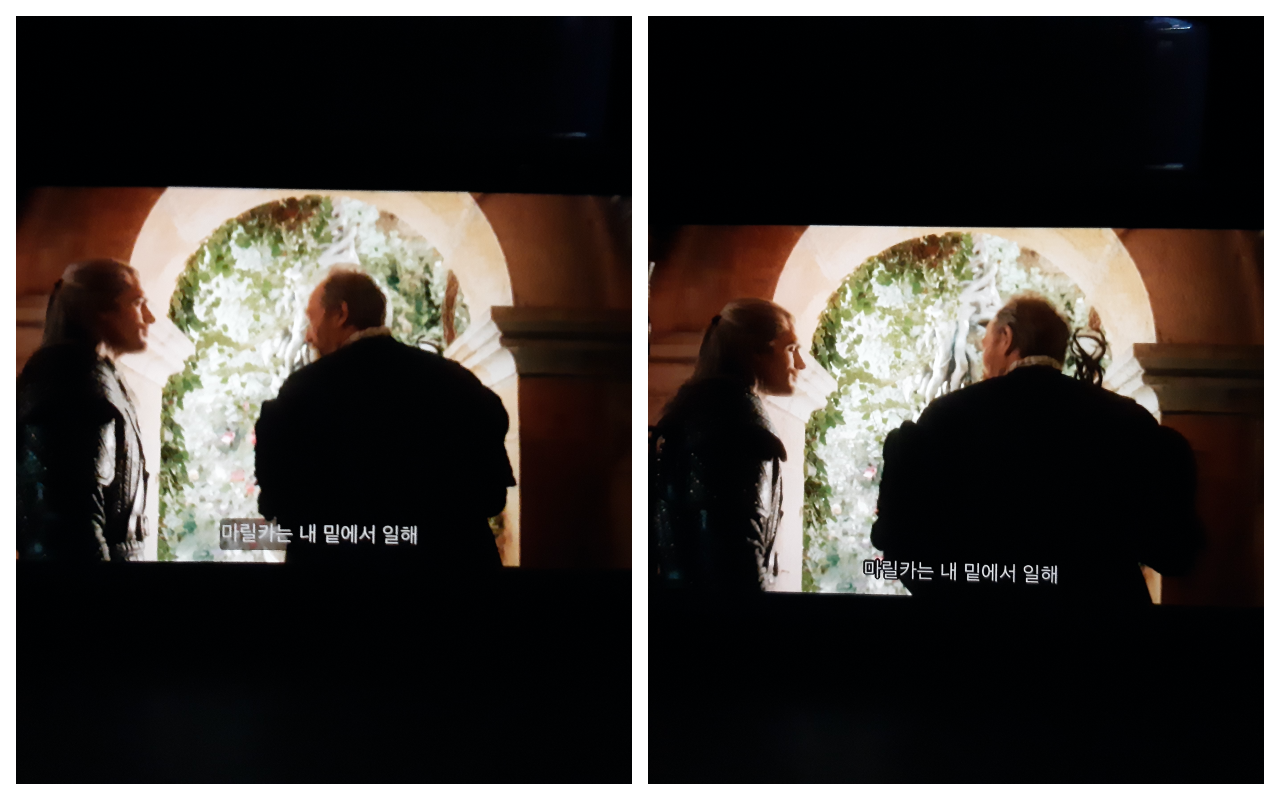
원래 있던 자막 설정에서 반투명한 배경이 없어진 부분이 보이시나요? 이렇게 변경이 가능해집니다.
2. 갤럭시 넷플릭스 자막 설정 변경
이번엔 갤럭시 넷플릭스 자막 설정 변경하는 방법입니다. 갤럭시는 웹사이트를 통해서 변경이 가능한데요. 사실 갤럭시의 경우에는 글씨체는 갤럭시 기본 폰트를 변경하시게 되면 자동으로 변경이 됩니다. 그래서 이번에 알아보는 자막 설정은 폰트를 변경하는 방법이 아니라 말 그대로 자막을 설정하는 방법입니다
자막을 설정하기 전 갤럭시 설정에서 변경을 해줘야 하는 부분이 있습니다.

설정으로 들어가줍니다. 그리고 중간쯤에 있는 접근성 탭으로 눌러줍니다.

청각 보조를 눌러주시고요. 그 후에 맨 끝에 있는 자막 설정을 눌러주세요.
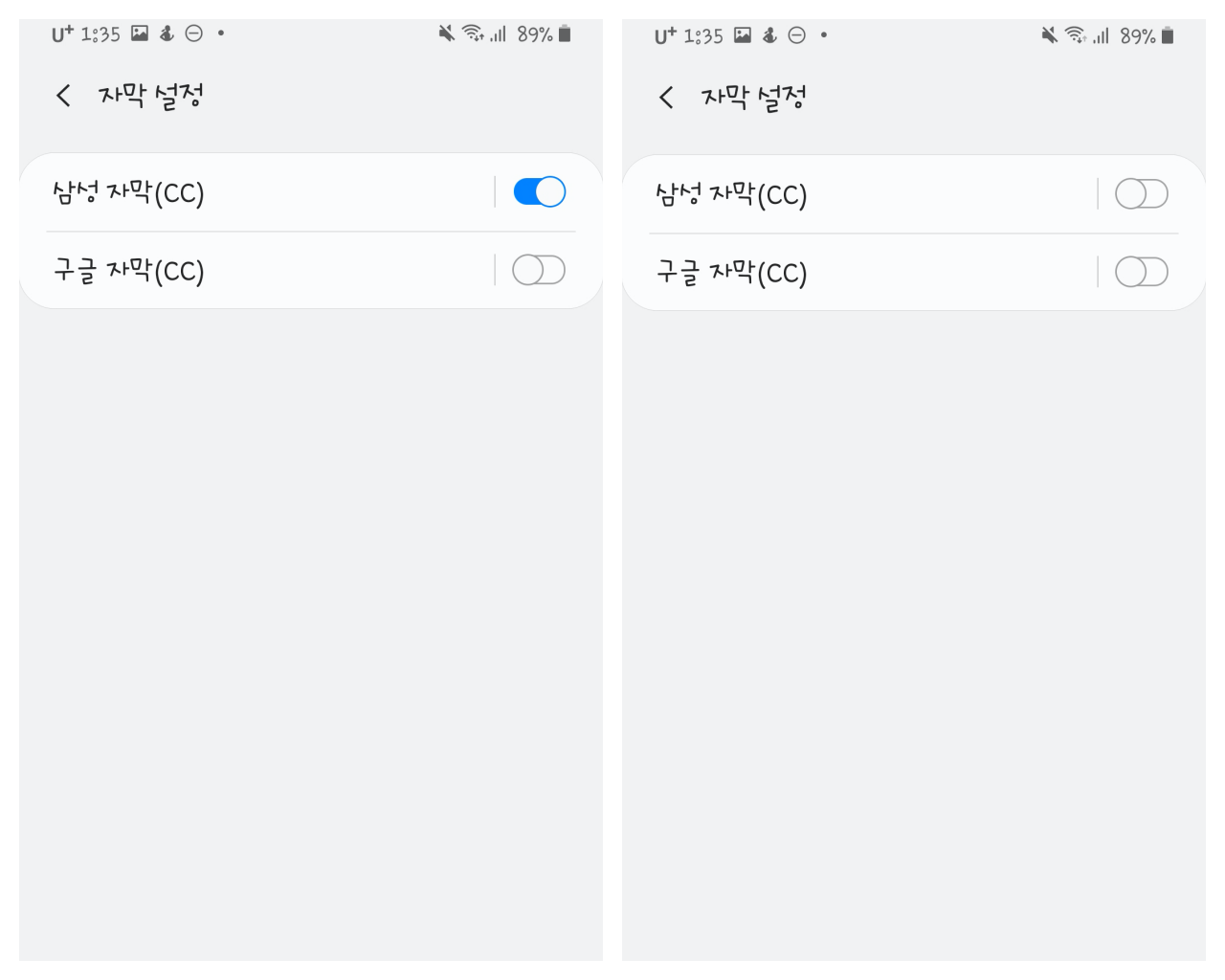
처음에는 ‘삼성 자막’ 부분이 켜져 있을 겁니다. 이 부분을 꺼줘야 합니다. 그러면 이제 넷플릭스 자막 설정을 할 수 있습니다. 만약 이 자막 설정이 켜져 있으면 넷플릭스에서 아무리 자막 설정을 변경하더라도 변경이 되지 않더라고요.
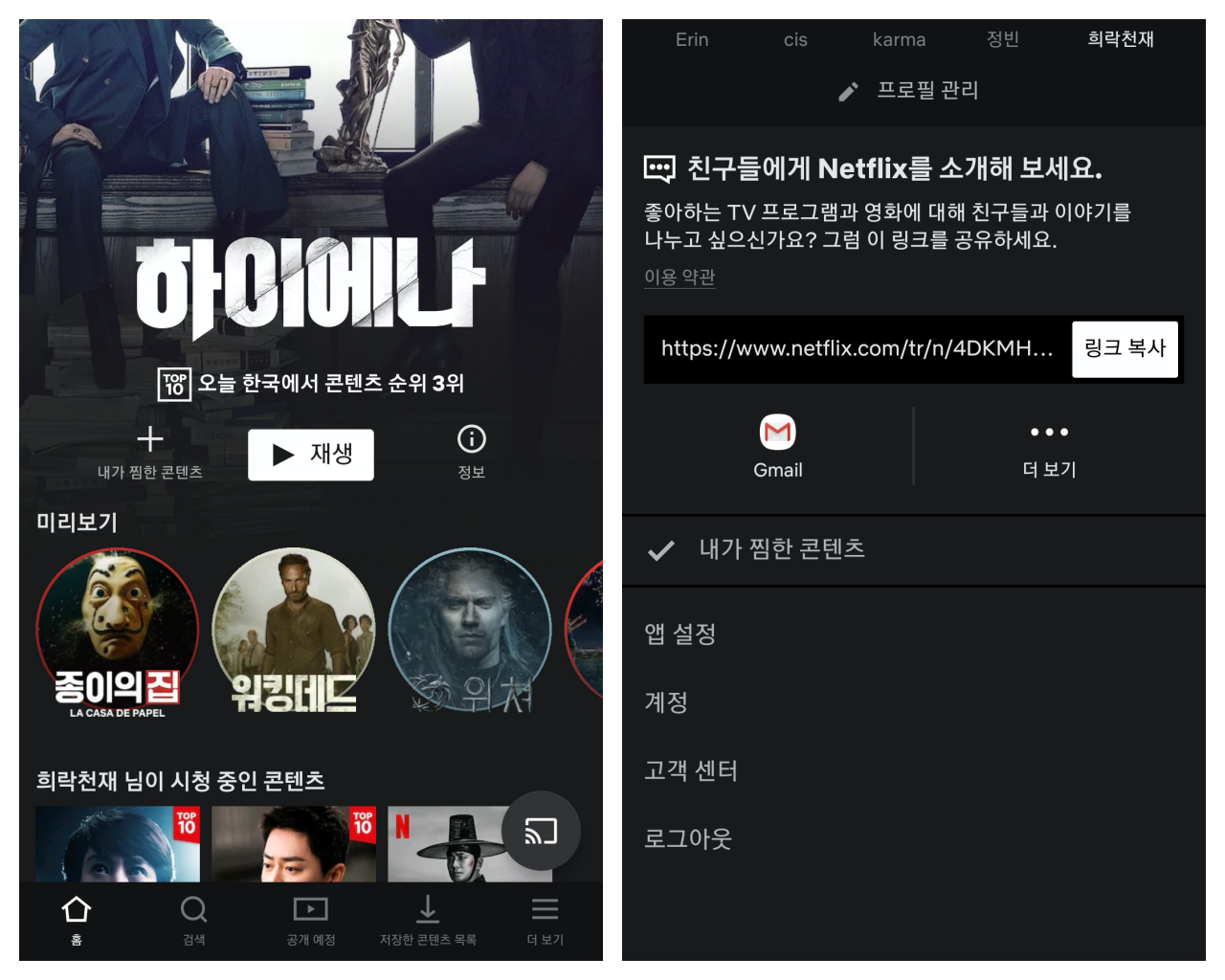
넷플릭스 앱으로 들어가주세요. 그리고 맨 오른쪽 아래 끝에 있는 작대기 세 개 부분을 눌러주시고요. 계정을 눌러주세요
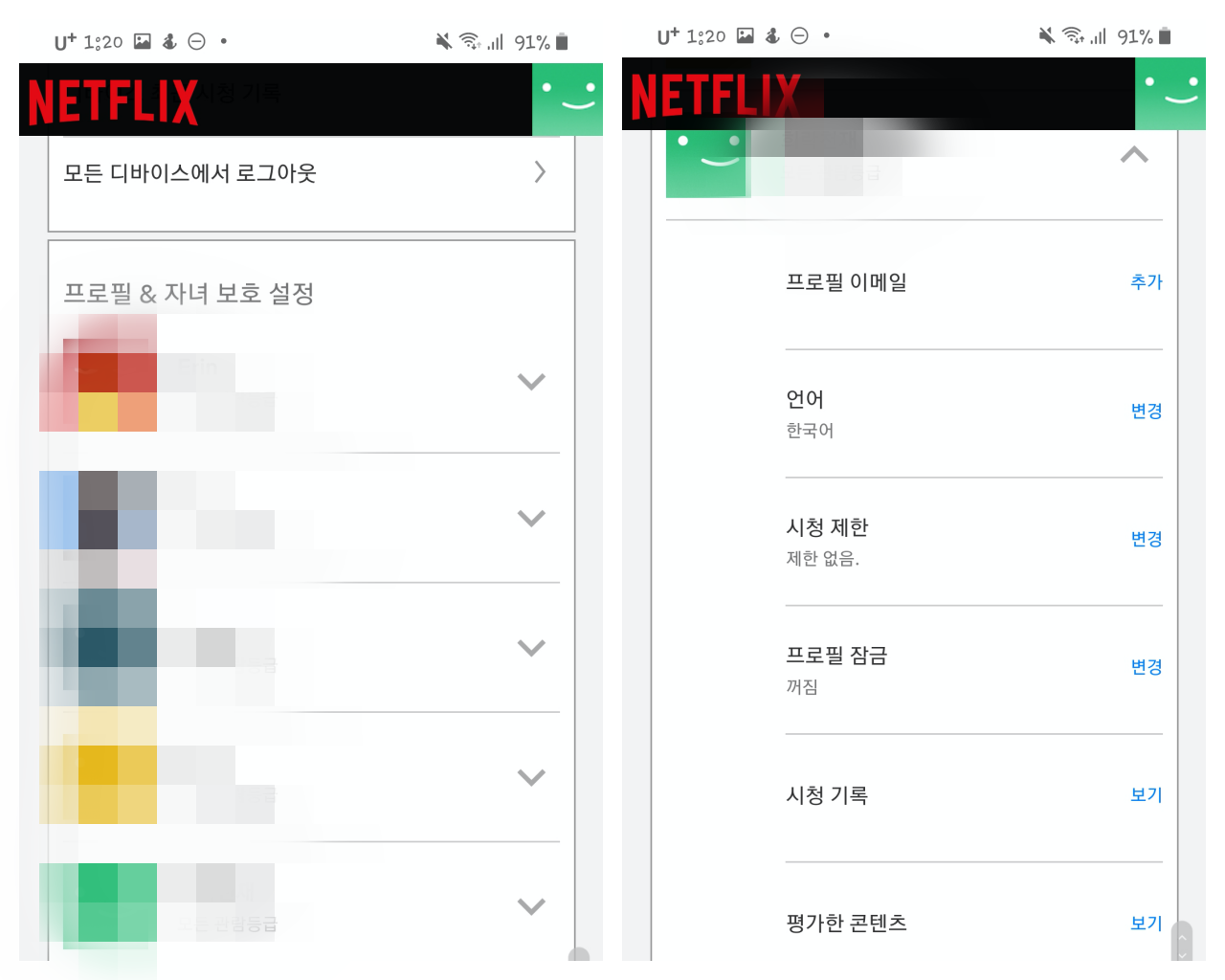
계정의 맨 끝으로 가시면 프로필&자녀 보호 설정 부분이 있습니다. 여기서 본인의 프로필을 눌러주시고 자막 표시 설정의 변경 부분을 눌러주시면 웹사이트로 접속을 하게 됩니다.
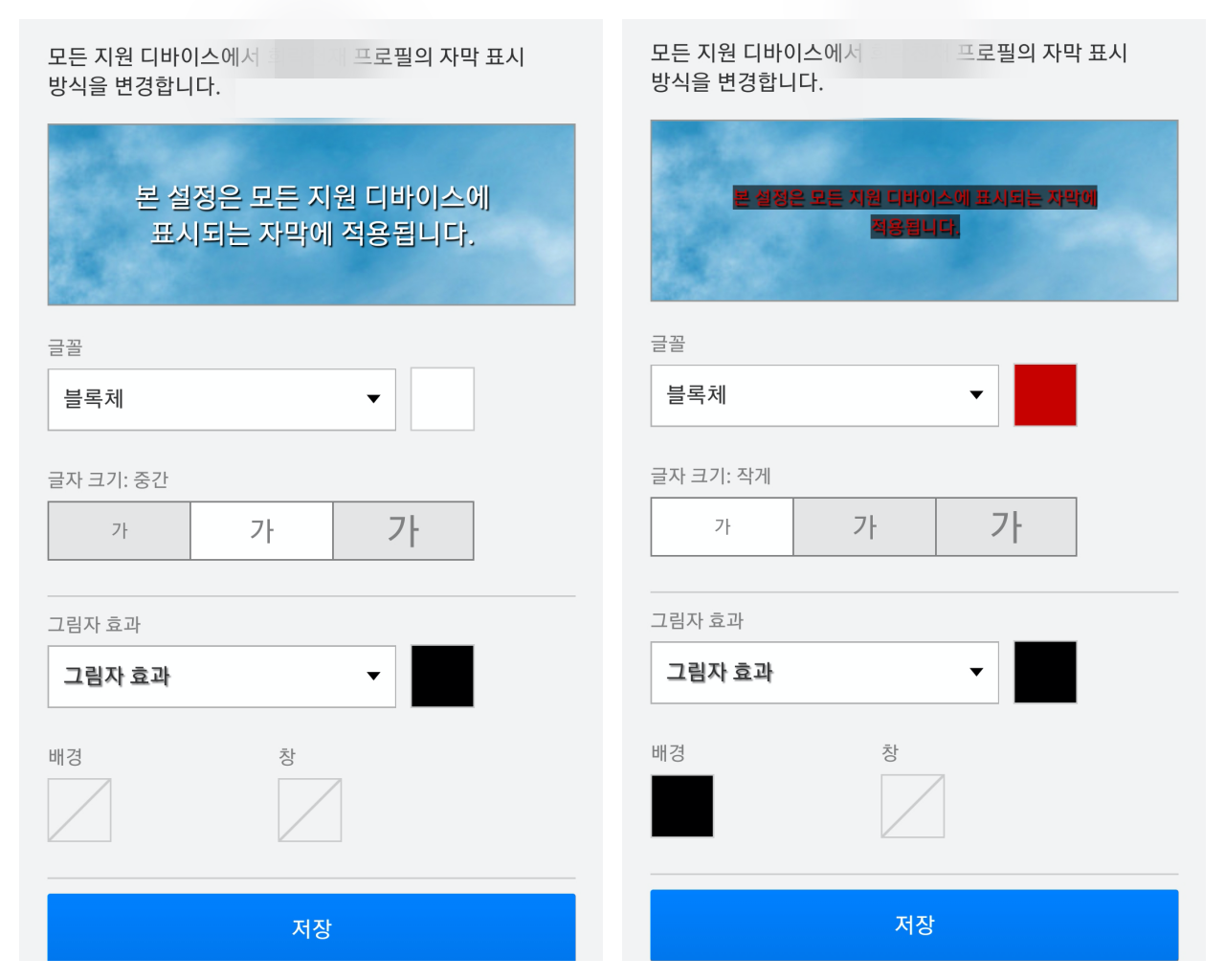
여기서 자막 설정을 변경하도록 하겠습니다. 예시를 위해 좀 눈에 띄게 자막 설정을 변경하도록 할게요. 이렇게 설정을 마무리 한다음에 넷플릭스 어플을 완전히 종료 후 다시 프로필을 선택해서 로그인을 해야 합니다. 그래야 적용이 되더라구요.

네, 자막이 변경된 부분을 알 수 있습니다.
3. 마무리
이렇게 아이폰, 갤럭시에서 넷플릭스 자막 설정하는 방법에 대해 알아보았습니다. 설정 방법이 조금 직관적이지는 못해서(둘 다 앱 안에서는 가능하지 않으니깐요) 어려운 부분이 있을 수도 있지만 잘 보고 설정하시면 충분히 쉽게 변경 가능하실 듯합니다. 글을 읽어주셔서 감사합니다!





최근댓글